Aký je čas odozvy a ako to zistiť

- 3534
- 856
- Metod Dula
Pri nákupe monitora na zobrazenie videoobsahu používatelia zvyčajne venujú pozornosť rozlíšeniu, veľkosti a frekvencii obrazovky. Okrem uvedených charakteristík sa oplatí venovať pozornosť času reakcii na monitor. Koncept času odozvy na displeji zavádza veľa. Zistíme, aký je čas odozvy obrazovky, čo ovplyvňuje a ako ju zmerať.

Monitorujte čas odozvy rýchlosť prepínania farieb pixelov (bodky) na obrazovke.
Pixel je bodový prvok matice displeja. Akékoľvek obrázky obrazovky tekutého kryštálu pozostávajú z miliónov pixelov umiestnených na linkách a stĺpcoch.
V jednom ráme sa vyskytuje konzistentné malé písanie jednej farby pixelov do druhého.
Nezamieňajte si dve rôzne charakteristiky monitora: frekvencia aktualizácie a čas odozvy monitora. Frekvencia obnovy personálu sa meria v Hertz (Hz), reakcia monitora v milisekúndoch (MS).
Čo ovplyvňuje monitorová reakcia
Bežný užívateľ si nevšimne konkrétny rozdiel medzi vysokou a nízkou rýchlosťou reakcie monitora. Ak používate počítač na nastavenie textu, prezerania televíznych relácií alebo hudby, nie je potrebné kúpiť si monitor s vysokou rýchlosťou. Ale pre prácu s ťažkou profesionálnou 3D grafikou alebo videohrami je potrebná rýchla reakcia displeja na dosiahnutie pozitívneho výsledku.
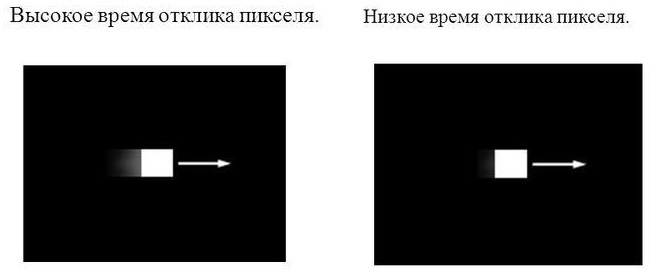
V roku 2018 taiwanská spoločnosť MSI (Micro-Star International), ktorá sa špecializuje na uvoľňovanie počítačových zariadení a elektroniky, predstavila herný monitor modelu MSI Oculux NXG251 v čase odozvy matice displeja 0,5 ms.
Mnoho hráčov už ocenilo rýchle možnosti nových obrazoviek. Aktívny obraz s takou rýchlosťou odozvy monitora sa stáva prirodzenejším, bez následného rozmazania.
Príklad rozdielu v rýchlej reakcii monitora (vľavo) a pomaly v akčnej hre:

Ako zistíte a skontrolujte čas odozvy:
1) Skontrolujte technické charakteristiky monitora.
Pre hráčov a 3D dizajnérov je čas displeja od 0,5 ms. Až 2 ms. Je to prijateľné.
Okrem rýchlosti nájdete v technickej špecifikácii aj metódy na meranie reakcie monitora:
- Čierna až biela (BTW) - Pixel prepínanie z „vypnutej“ polohy v časti „Zahrnuté“.
- Čierne-biela čierna (BWB)-preklad z čiernej po bielu a naopak.
- Šedá až šedá (GTG) - prechod pixelov z tmavo šedej na svetlo s jasom od 90 % do 10 %.
- Čas odozvy filmu (MPRT) - filmová odpoveď, čas odozvy pohybujúceho sa obrazu.
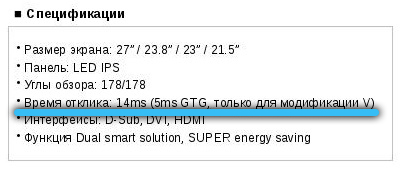
Všetky vyššie uvedené metódy sú rôzne. Medzi nimi nie sú žiadne osobitné výhody. Ale dnes sú najobľúbenejšie spôsoby GTG a MPRT. Vypočítajú sa podľa novej metodológie na výpočet stredných arifmatických ukazovateľov medzi všetkými možnými zmenami v pixele.
Prvé dve metódy BTB a BWB patria do metód štandardu ISO 13406-2 pre obrazovky tekutých kryštálov, ktoré berú do úvahy rýchlosť prepínania pixelov z čiernej na bielu a naopak.
Nemá zmysel porovnávať metódy určovania rýchlosti, pretože niektorí výrobcovia používajú svoje disperzné metódy na urýchlenie svojich monitorov: Overdrive (OD), Company odozvy (RTC) atď.
2) V prípade, že v technickej špecifikácii neexistujú žiadne opisy potrebných vlastností, môžete si ich skontrolovať sami online alebo prostredníctvom špeciálnych aplikácií. Ale v tomto prípade neexistuje žiadna záruka presnej náhody výsledkov so skutočnými údajmi. Nižšie zvážime niekoľko služieb na testovanie displeja.
3) Na presné určenie času reakcie na monitor je potrebný špeciálny softvér a hardvérový komplex, ktorý je k dispozícii iba v laboratóriách.
4) Niektorí používatelia navrhujú opraviť rýchlosť testovacej obrazovky s vysokými citlivými kamerami. Ale pre túto metódu sú žiaduce aj určité digitálne zariadenia a výpočty, čo bude trvať veľa času. Výsledok takýchto výpočtov je subjektívny.

Bezplatné programy a služby na určenie rýchlosti reakcie na monitor:
1) test TFT Utility Monitor Test 1.52 od domácich vývojárov:
Nástroj sa používa veľmi ľahko a nevyžaduje inštaláciu do počítača. Navrhnutý na diagnostikovanie monitora.
Na diagnostikovanie rýchlosti reakcie displeja:
- Zaskrutkujte stiahnutý archív a spustite *.Súbor exe „Test monitora TFT 1.52 ";
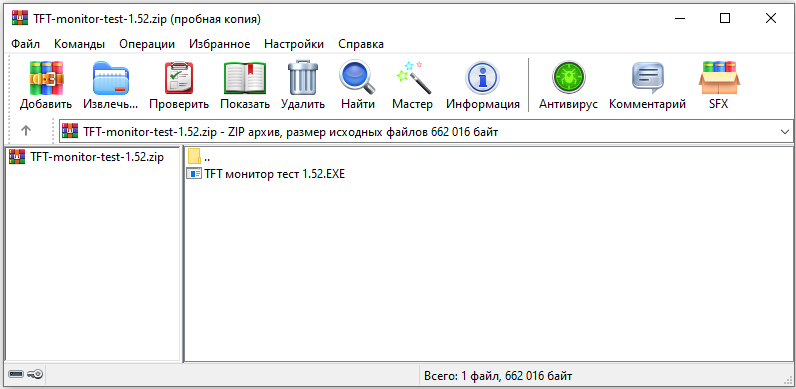
- V okne Utility otvorené vedením myši vyberte „Moving Square“.
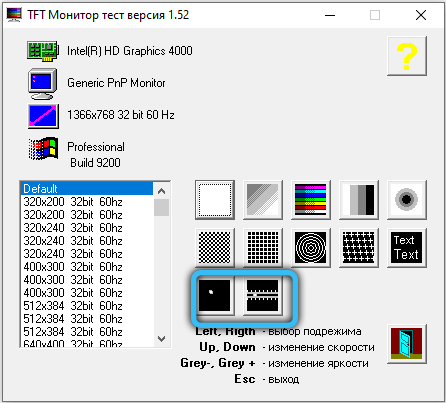
Ďalej sa obrazovka stmaví a uvidíte charakteristiky testovaného monitora v ľavom hornom rohu:
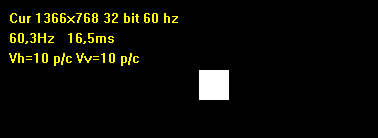
2) Test pohybu „Blure Busters“- online služba na diagnostikovanie času dynamiky na obrazovke MPRT.
V dolnej časti stránky uvidíte UFO. Upravte hodnoty v zoznamoch Drop -down:
- Veľkosť šachovnice (veľkosť šachovnice);
- Hrúbka (hrúbka);
- Pixely na rámec (zmeňte túto hodnotu) (počet pixelov v rámci (musíte zmeniť hodnotu).
- Zmeňte hodnotu pixelov na rámec (Zmeňte túto hodnotu) o 1.
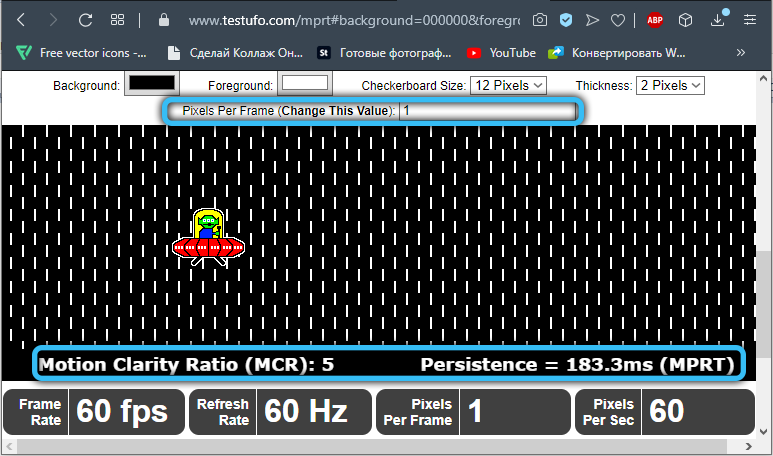
- Upravte hodnoty veľkosti a hrúbky šachovnice tak, aby sa pozadie stalo ako šachovnica s tmavými a ľahkými štvorcami rovnakej veľkosti.
V dôsledku vykonaných akcií dostanete čas odozvy pohybujúceho sa obrazu MPRT a koeficient zrozumiteľnosti pohybu MCR.
3) Test monitora Eizo - test na porovnanie času odozvy dvoch monitorov.
- Ak chcete otestovať rýchlosť rýchlosti, necháme aktívne kontrolné miesto „odozvy“ a klikneme na tlačidlo „Spustiť test“:
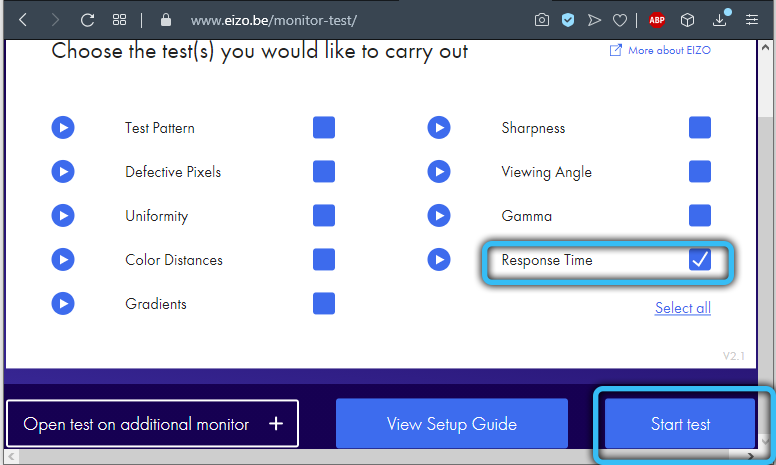
- Začnite výberom rýchlosti, ktorá vytvára priehľadné pruhy na obdĺžnikoch.
- Potom zmeňte vzdialenosť medzi obdĺžnikmi, až kým spodný okraj (pás) jedného z nich neprestane blokovať spodný okraj obdĺžnika vľavo. Čím menšia je vzdialenosť, tým menej času odozvy.
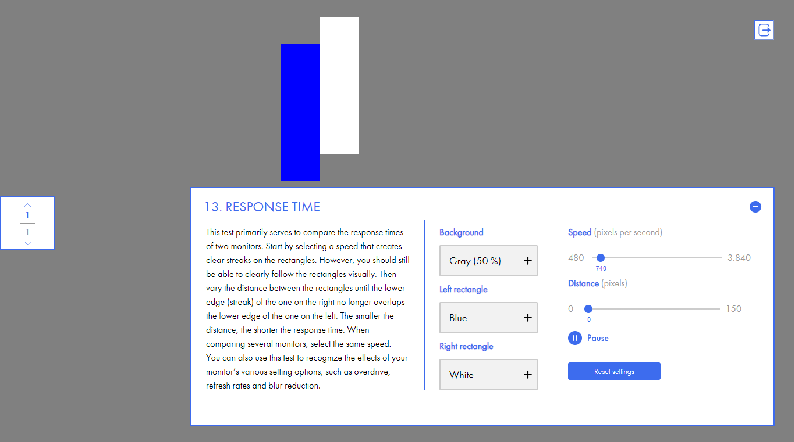
Pri porovnaní niekoľkých monitorov vyberte rovnakú rýchlosť.
Tento test môžete tiež použiť na rozpoznávanie vplyvu rôznych nastavení vášho monitora, ako je preťaženie, aktualizácia frekvencie a zníženie rozmazania.
Aký je čas odpovede monitora lepší
Pre hráčov, ktorí sa zúčastňujú na aktívnych videohrách, kde víťazstvo závisí od rýchlosti pohybu objektov, je potrebné zvoliť displeje rýchlosťou 0,5 ms. až 2 ms. Pri nižšej rýchlosti rozvrhu, pozornosť používateľa a rýchlosť pohybu objektu na monitore padajú.
Je však potrebné zvážiť, že vysoká rýchlosť odozvy monitora mierne znižuje farebnú reediment obrázka na obrazovke.

Pre štandardné hry a pre dizajnérov sú relatívne ľahké grafiky, displeje pri rýchlosti odozvy do 5 ms sú vhodné. Farba pixelu bude viac nasýtená.
Ak ste obyčajný užívateľ s jednoduchou sadou požiadaviek, čas odozvy pixelov v tomto procese nebude hrať významnú úlohu.
Ako zmeniť čas odozvy v monitore
Existujú dva populárne displeje displeje: Overdrive (OD) a čas odozvy (RTC). Zvýšením napätia na kryštály obrazovky, technológie OD a RTC zvyšujú rýchlosť odozvy displeja. Na internete existuje veľa sporov o dôsledkoch takýchto zrýchlenia. Niektorí používatelia tvrdia, že takéto zrýchlenia v budúcnosti znižujú výkon obrazoviek.
Ak chcete zrýchliť svoj displej, musíte otvoriť ponuku obrazovky.
- Ak to chcete urobiť, nájdite zodpovedajúce fyzické tlačidlo na monitore počítača.
- Ďalej v otvorenom okne rozšíriť nastavenia obrázka.
- V závislosti od výrobcu je potrebné nájsť vhodné nastavenia pre Overdrive alebo RTC. Pre niektorých monitorov sa nachádzajú v sekcii bez stopy.
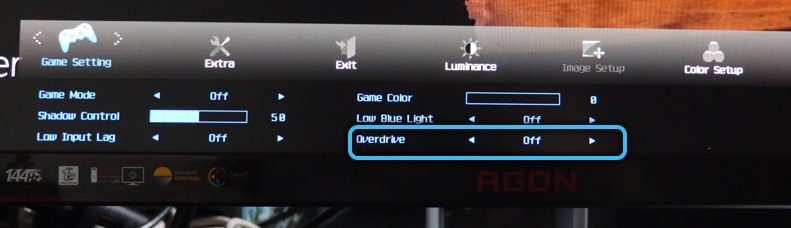
- Výsledkom je, že vám bude k dispozícii niekoľko úrovní zrýchlenia. Vyberte ten správny.
Technológia OD a RTC zvyšujú rýchlosť odozvy pixelov zvýšením napätia na ne. Existujú dva hlavné stavy pixelu „zapnuté“ a „vypnuté“. Naopak, zapol pixel. Preto je rýchlosť zmeny stavu z bieleho na čierny pixel rýchlejšia. Ak uvádzate príliš veľa rýchlosti zrýchlenia, možno sa obraz stane kontrastnejším, ale rýchlo sa pohybujú objekty budú mať bielu stopu. Dôvodom je skutočnosť, že body na obrazovke nemajú čas ísť z čiernej na bielu.
Overdrive (OD) a čas odozvy (RTC) sú ďalšie techniky výrobcu, ktoré niekedy nie sú k dispozícii. Nie všetky monitory podporujú túto príležitosť. Ak ste nenašli možnosti opísané v ponuke opísaných metód zrýchlenia, potom neboli pridané do funkčnosti obrazovky. V tomto prípade nie je možné zmeniť rýchlosť odozvy monitora.
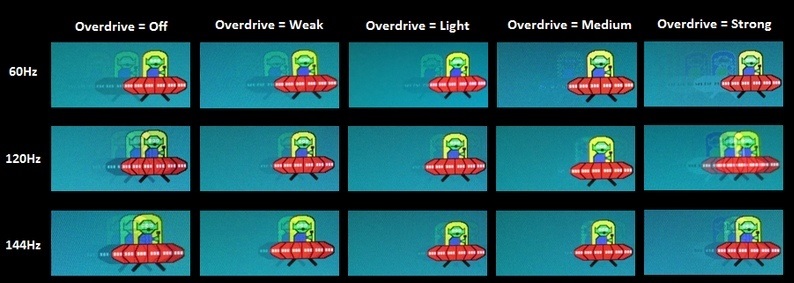
Príklad nastavení overdrive
Pri testovaní a pokuse o zvýšenie rýchlosti reakcie na monitor by ste nemali zabudnúť na funkčnosť iných prvkov počítača. Rýchlosť reakcie monitora niekedy nezodpovedá rýchlosti vytvorenia obrázka pomocou grafickej karty. Výsledkom je rozdvojenie obrázka alebo šírenia.
Spoľahlivý spôsob, ako zvoliť správnu techniku, je preštudovať technické špecifikácie vybavenia, poraďte sa so špecializovaným, skontrolujte informácie o oficiálnych online zdrojoch.
Zmenili ste čas odozvy monitora? Ak áno, potom sa podeľte o svoje skúsenosti v komentároch nižšie, budeme mať záujem o ňom vedieť.
- « Najlepšie video prehrávače pre zariadenia s Androidom
- Hlasový sprievod v inteligentnej televízii Ako odmietnuť pomoc, keď to nie je potrebné »

